O que são os formatos PNG e JPG?
Formato PNG
O formato Portable Network Graphics ou mais conhecido como PNG é o mais usado para web design. Ele apresenta seus fundos transparentes, e é por isso que é usado para design de logotipo.
Tem dois tipos de PNG, PNG-8 e PNG-24. A primeira é caracterizada pelo uso de uma paleta de cores limitada de 256 cores e pode ser salva em pequenos formatos. Ao contrário do PNG-24, que possui uma paleta de cores ilimitada, mas suas dimensões são muito maiores.
Formato JPG
Joint Photographic Experts Group ou JPG Este é o formato de imagem mais utilizado. A maioria das imagens utiliza este formato devido à sua paleta de cores praticamente ilimitada. Além disso, a qualidade da imagem pode variar com a compactação do arquivo.
A desvantagem do JPG é que toda vez que uma imagem é salva, ela perde qualidade. É o formato ideal para fotografias ou qualquer imagem com muitas cores. Ao contrário do PNG, este formato não suporta transparência.
Como salvar um arquivo no formato PNG ou JPG?
Salvar em PNG
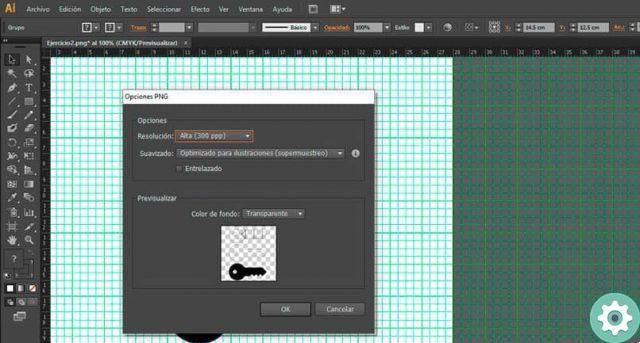
- Para salvar um arquivo no formato PNG selecione todos os elementos da imagem.
- Clique em algum lugar na tela em branco e até você arrastar o clique todos os elementos eles são selecionado.
- Em seguida, pressione a opção Arquivo (comando de atalho Alt + A) e, em seguida, a opção Exportar.
- O explorador de arquivos abre onde você irá selecionar a pasta onde deseja salvar a imagem.
- Introduzir o nome da imagem e tipo de arquivo, que neste caso é PNG.
- Uma nova janela é aberta com as opções de salvamento de PNG. Selecione a resolução da imagem. Escolha entre alto (300 dpi), médio (150 dpi) e tela (72 dpi). A opção de 72 dpi é otimizada para displays, ou seja, para uso em sites.
- Selecione a suavidade da imagem. As opções disponíveis são otimizadas para ilustrações, otimizadas para texto e nenhuma.
- Escolha a cor de fundo. As imagens PNG são caracterizadas por terem um fundo transparente, mas você pode escolher entre transparente, preto e branco.
- Uma vez que todas as opções estão no lugar, pressione o botão OK para salvar a imagem.
Salvar em JPG
- O procedimento é muito semelhante ao de salvar uma imagem no formato PNG. Você precisa selecionar a imagem clicando no menu Arquivo e, em seguida, selecionando a opção Exportar.
- Escolha a pasta em onde você deseja salvar a imagem.
- Digite o nome da imagem e selecione o tipo de arquivo. Desta vez o tipo de arquivo é JPEG (* .JPG).
- Uma nova janela é aberta com as opções de salvamento de uma imagem JPG. Selecione o modelo de cor em com base no uso que você pretende dar à imagem.
- Se for um arquivo para impressão selecione a opção CMYK, se o arquivo for para ser usado digitalmente selecione RGB e tons de cinza para salvar a imagem sem cor, apenas preto e branco.
- Selecione a qualidade entre o valor de 1 a 10, onde 1 é o valor mínimo e 10 representa o valor mais alto. Quanto maior a escala, maior o tamanho da imagem.
- Em seguida, altere o método de compactação, a resolução da imagem e o anti-aliasing.
- No final pressione o botão Botão OK para salvar a imagem.
- Se você ainda estiver tendo problemas para salvar o arquivo, verifique por que o arquivo não está sendo salvo.
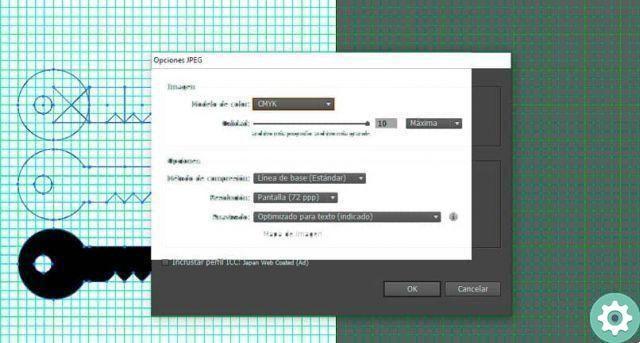
Salvar um arquivo no formato SGV
Se você desejar salve uma imagem para usar como logotipo ou ícone em seu site, a melhor opção é o formato SVG. Este é um formato de gráficos vetoriais bidimensionais, embora na verdade seja uma linguagem de marcação baseada em XML.
- Para salvar selecione Arquivo e depois Salvar como.
- Introduzir o nome da imagem e selecione o formato SVG.
- Altere as opções de SVG como texto e subconjunto.
- Quando estiver pronto, pressione o botão OK.


























